人机认证
在一些资源下载、读取等场景添加人机认证可以防止一些简单的网络攻击。仅介绍两种原生实现。
canvas验证码
通过canvas绘制一直特定的文字并使用线条、颜色混淆。
效果图:
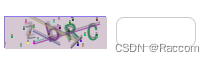
- verify.js
// verify.js
function GVerify (options) {
// 创建一个图形验证码对象,接收options对象为参数
this.options = {
// 默认options参数值
id: "", // 容器Id
canvasId: "verifyCanvas", // canvas的ID
width: "100", // 默认canvas宽度
height: "30", // 默认canvas高度
type: "blend", // 图形验证码默认类型blend:数字字母混合类型、number:纯数字、letter:纯字母
code: ""
}
if (Object.prototype.toString.call(options) == "[object Object]") {
// 判断传入参数类型
for (var i in options) {
// 根据传入的参数,修改默认参数值
this.options[i] = options[i];
}
} else {
this.options.id = options;
}
this.options.numArr = "0,1,2,3,4,5,6,7,8,9".split(",");
this.options.letterArr = getAllLetter();
this._init();
this.refresh();
}
GVerify.prototype = {
/** 版本号* */
version: '1.0.0',
/** 初始化方法* */
_init: function () {
var con = document.getElementById(this.options.id);
var canvas = document.createElement("canvas");
this.options.width = con.offsetWidth > 0 ? con.offsetWidth : "100";
this.options.height = con.offsetHeight > 0 ? con.offsetHeight : "30";
canvas.id = this.options.canvasId;
canvas.width = this.options.width;
canvas.height = this.options.height;
canvas.style.cursor = "pointer";
canvas.innerHTML = "您的浏览器版本不支持canvas";
con.appendChild(canvas);
var parent = this;
canvas.onclick = function () {
parent.refresh();
}
},
/** 生成验证码* */
refresh: function () {
this.options.code = "";
var canvas = document.getElementById(this.options.canvasId);
if (canvas.getContext) {
var ctx = canvas.getContext('2d');
} else {
return;
}
ctx.textBaseline = "middle";
ctx.fillStyle = randomColor(180, 240);
ctx.fillRect(0, 0, this.options.width, this.options.height);
if (this.options.type == "blend") {
// 判断验证码类型
var txtArr = this.options.numArr.concat(this.options.letterArr);
} else if (this.options.type == "number") {
var txtArr = this.options.numArr;
} else {
var txtArr = this.options.letterArr;
}
for (var i = 1; i <= 4; i++) {
var txt = txtArr[randomNum(0, txtArr.length)];
this.options.code += txt;
ctx.font = randomNum(this.options.height / 2, this.options.height) + 'px SimHei'; // 随机生成字体大小
ctx.fillStyle = randomColor(50, 160); // 随机生成字体颜色
ctx.shadowOffsetX = randomNum(-3, 3);
ctx.shadowOffsetY = randomNum(-3, 3);
ctx.shadowBlur = randomNum(-3, 3);
ctx.shadowColor = "rgba(0, 0, 0, 0.3)";
var x = this.options.width / 5 * i;
var y = this.options.height / 2;
var deg = randomNum(-30, 30);
/** 设置旋转角度和坐标原点* */
ctx.translate(x, y);
ctx.rotate(deg * Math.PI / 180);
ctx.fillText(txt, 0, 0);
/** 恢复旋转角度和坐标原点* */
ctx.rotate(-deg * Math.PI / 180);
ctx.translate(-x, -y);
}
/** 绘制干扰线* */
for (var i = 0; i < 4; i++) {
ctx.strokeStyle = randomColor(40, 180);
ctx.beginPath();
ctx.moveTo(randomNum(0, this.options.width), randomNum(0, this.options.height));
ctx.lineTo(randomNum(0, this.options.width), randomNum(0, this.options.height));
ctx.stroke();
}
/** 绘制干扰点* */
for (var i = 0; i < this.options.width / 4; i++) {
ctx.fillStyle = randomColor(0, 255);
ctx.beginPath();
ctx.arc(randomNum(0, this.options.width), randomNum(0, this.options.height), 1, 0, 2 * Math.PI);
ctx.fill();
}
},
/** 验证验证码* */
validate: function (code) {
var code = code.toLowerCase();
var v_code = this.options.code.toLowerCase();
if (code == v_code) {
return true;
} else {
return false;
}
}
}
/** 生成字母数组* */
function getAllLetter () {
var letterStr = "a,b,c,d,e,f,g,h,i,j,k,l,m,n,o,p,q,r,s,t,u,v,w,x,y,z,A,B,C,D,E,F,G,H,I,J,K,L,M,N,O,P,Q,R,S,T,U,V,W,X,Y,Z";
return letterStr.split(",");
}
/** 生成一个随机数* */
function randomNum (min, max) {
return Math.floor(Math.random() * (max - min) + min);
}
/** 生成一个随机色* */
function randomColor (min, max) {
var r = randomNum(min, max);
var g = randomNum(min, max);
var b = randomNum(min, max);
return "rgb(" + r + "," + g + "," + b + ")";
}
export default GVerify;
- 在组件中引入verify.js并初始化 (vue3)
<template>
<div class="verify">
<p id="picyzm"/>
<input type="text" v-model="inputCode" ref="inputRef" autofocus @keyup="startVerify"/>
</div>
</template>
<script setup>
import {
ref, onMounted } from 'vue';
import GVerify from './verify';
const inputCode = ref(''); // input框输入内容
const verifyValue = ref(null); // 验证码对象实例
// 开始验证
const startVerify = () => {
if(inputCode.value.length < 4) return;
const res = verifyValue.value.validate(inputCode.value);
if (res) {
alert('校验通过');
}
verifyValue.value.refresh();
inputCode.value = '';
}
onMounted(() => {
verifyValue.value = new GVerify({
id: "picyzm", // 绘制验证码的区域id
type: "blend"
});
})
</script>
<style lang='scss' scoped>
.verify {
display: flex;
align-items: center;
p {
width: 100px;
height: 30px;
border: 1px solid #8b79ec;
margin-right: 10px;
}
input {
width: 80px;
height: 30px;
border-radius: 8px;
border: 1px solid #ccc;
outline: none;
font-size: 12px;
text-indent: 10px;
letter-spacing: 2px;
box-sizing: border-box;
}
}
</style>
图片滑块验证码
通过将两个相同的canvas来裁剪出不同的形状,一个裁剪为拼图, 一个裁剪为缺少拼图的背景,再将其进行位移。
当用户拖动滑块时实际上是通过两个canvas使之重合,拼图自然就会对上背景的空白区域。
效果图:
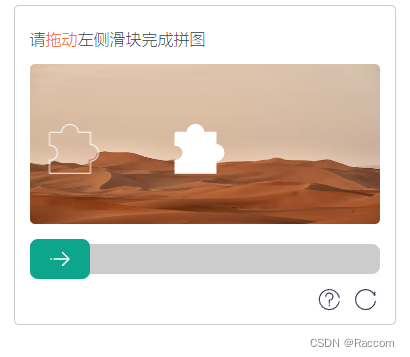
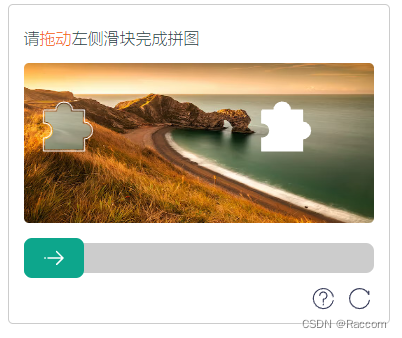
含有图片svg等,已上传到 github 仓库